El Samsung S21 tiene algunas características sorprendentes que le permiten realizar múltiples tareas sin ningún problema.Aunque mucha gente sabe que esta función es de pantalla dividida.De esta forma, los usuarios pueden utilizar dos aplicaciones al mismo tiempo que en una PC.
¿Cómo dividir la pantalla en Samsung s20?
¿Pantalla dividida del Samsung S21 Plus?
¿Cómo realizar múltiples tareas en Samsung S21 Ultra?
¿Vista emergente de Samsung S21?
En este tutorial, le mostraremos cómo realizar múltiples tareas en una pantalla, como ver videos, jugar juegos y buscar en la web o revisar correos electrónicos al mismo tiempo.
Cómo dividir la pantalla en Samsung S21 / S21 Plus / S21 Ultra
Aquí aprenderás lo siguiente...
- Abrir varias ventanas
- abrir completamente una aplicación
- Salir de ventanas múltiples
- Usar imagen en imagen
Cómo abrir múltiples ventanas en Samsung S21 Plus
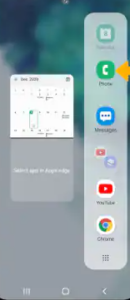
Paso 1:選擇 clave de aplicaciones recientes.
Paso 2:A continuación, seleccione el Icono de aplicaciónY seleccione Abrir en vista de pantalla dividida.
Paso 3:Navegue y seleccione el segundo solicitud.
Cómo abrir completamente aplicaciones en Samsung S21 Ultra
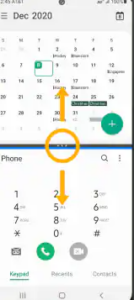
Para ello verás una aplicación con una línea azul, lo que indica que la aplicación está activa.Solo elige medio de la pantalladivisor y arrástrelo hacia abajo a la pantallafondo o arrastre hacia arriba a la pantallacima, Depende de qué divisor desee abrir completamente.
Cómo salir de la ventana múltiple
Para salir de la pantalla dividida o de múltiples ventanas, seleccioneLlave de la casa.
Cómo usar Picture-in-Picture en Samsung S21 Plus
El modo de imagen en imagen es una de las funciones disponibles en los dispositivos iPhone.Bueno, también puedes usarlo en dispositivos Samsung.SóloHaga clic mientras usa el mapa o mira el video en pantalla completaBotón de inicio .A continuación, la aplicación aparecerá en la esquina de la pantalla como Ventana de imagen en imagen .
También puede seleccionar y arrastrar la ventana según sea necesario.Picture-in-picture está habilitado de manera predeterminada en aplicaciones seleccionadas.Para ver la aplicación en imagen en imagen, vaya a Barra de notificaciónDeslizar hacia abajo > seleccionar Icono de configuración> 應用 > Icono de menú > Visita especial > Imagen en imagen > Verá una aplicación que se puede utilizar en modo imagen - imagen en imagen.
Acerca del Samsung Galaxy S21
El Samsung Galaxy S21 es un teléfono inteligente insignia con una pantalla de 6.2 pulgadas con Dynamic AMOLED 2X, 120 Hz, HDR10+, 1300 nits (pico).
El teléfono tiene una resolución de 1080 x 2400 píxeles, está protegido por Corning Gorilla Glass Victus y funciona con el sistema operativo Android 11.Incluye una impresionante cámara trasera de 12 MP + 64 MP + 12 MP y una cámara frontal de 12 MP para selfies.













